Windows10の問題レポートに利用可能な解決策をすばやく確認します
プログラムが機能しなくなったり応答しなくなったりした場合、Windows 10は自動的に問題を報告し、解決策を確認します。 デフォルトでは、Windows10は問題を説明する情報を収集します。 これは問題レポートと呼ばれます。 これには、動作を停止したプログラムの名前、問題が発生した日時、および問題が発生したプログラムのバージョンを含めることができます。 問題レポートを送信すると、Windows10は解決策が利用可能かどうかを通知します。 問題レポートに解決策が利用できるかどうかをすばやく確認する方法を見てみましょう。
に Windows10の問題レポートに利用可能な解決策を確認してください、 以下をせよ。
押す 勝つ + NS キーボードのキーを同時に押して、[実行]ダイアログを開きます。 次のコマンドを入力するか、[実行]ボックスに貼り付けます。
rundll32.exe werconcpl.dll、LaunchErcApp -updatecheck
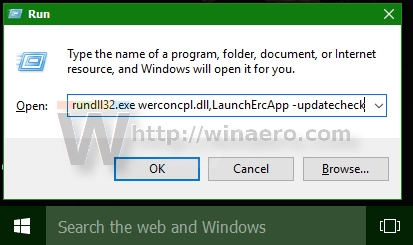
Enterキーを押すと、WindowsはPCの問題レポートで利用可能な解決策のチェックを直接開始します。
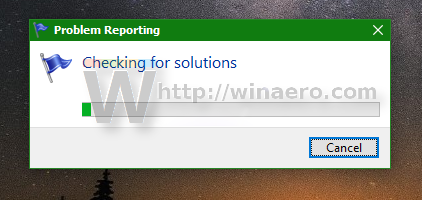
このコマンドへのショートカットを作成して、問題レポートのチェックを直接開始できるようにすることをお勧めします。
ボーナスのヒント:[ソリューションの確認]ページを開き、特定の問題レポートのみの解決策を選択的に確認する場合は、次のコマンドを使用してページを直接開きます。
control.exe / nameマイクロソフト。 ActionCenter / page pageSignoff
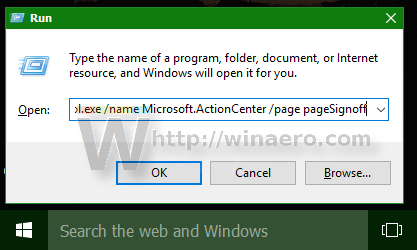
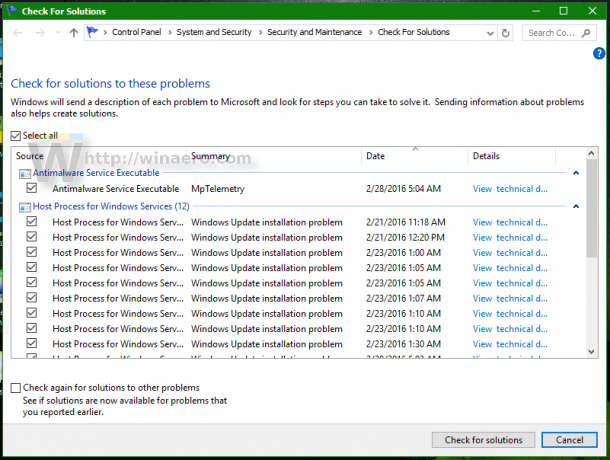 あなたはすることができます Windows8.1でも同じ.
あなたはすることができます Windows8.1でも同じ.
